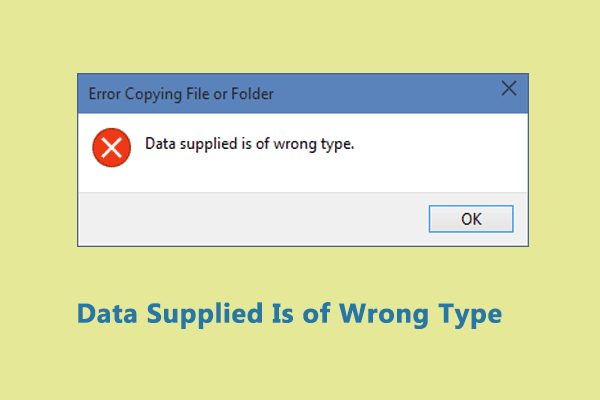Как исправить ошибку теневого копирования тома 0x80042315 Win 10/11?
Ошибка службы теневого копирования тома 0x80042315 — это один из кодов ошибок, с которыми вы можете столкнуться во время резервного копирования или восстановления системы. Как избавиться от него с вашего компьютера с Windows? См. это руководство на веб-сайте MiniTool, чтобы узнать причины и решения прямо сейчас.
Ошибка VSS 0x80042315
Служба теневого копирования томов, также известная как моментальный снимок тома, — это служба в Windows, которая создает резервные копии или снимки компьютерных файлов или томов. Однако в процессе резервного копирования вы, вероятно, столкнетесь с некоторыми ошибками. Ошибка VSS 0x80042315 — это ошибка, возникшая при попытке связаться с авторами VSS.
Эта проблема в основном связана с сбоями дисков и неправильной работой службы теневого копирования томов. К счастью, удалить эту ошибку с вашего компьютера несложно. Если вы находитесь в той же лодке, прокрутите вниз, чтобы получить эффективные решения прямо сейчас.
Помимо Volume Shadow Copy, вы можете попробовать еще один инструмент под названием MiniTool ShadowMaker. Это бесплатное программное обеспечение для резервного копирования ПК, совместимое с Windows 11/10/8/7. Он позволяет создавать резервные копии нескольких элементов, включая файлы, папки, системы, диски и разделы, всего за несколько кликов. Между тем, этот бесплатный инструмент также поддерживает синхронизацию файлов и клонирование дисков. Теперь давайте посмотрим, как создать с его помощью резервную копию:
Шаг 1. Запустите MiniTool ShadowMaker и нажмите Сохранить пробную версию для входа в основной интерфейс.
Пробная версия MiniTool ShadowMakerНажмите, чтобы загрузить100% чисто и безопасно
Шаг 2. В Резервное копирование странице, нажмите ИСТОЧНИК для выбора элементов, резервную копию которых хотите создать. В МЕСТО НАЗНАЧЕНИЯвы можете выбрать путь для файлов резервных изображений.
Шаг 3. Нажмите Резервное копирование сейчас чтобы начать процесс.

Как исправить ошибку теневого копирования тома 0x80042315 в Windows 10/11?
Исправление 1. Перезапустите службу теневого копирования томов.
Перезапуск Резервное копирование Windows обслуживание и Теневое копирование тома service — это распространенное решение, которое вы можете попробовать, если VSS не работает должным образом. Для этого:
Шаг 1. Щелкните правой кнопкой мыши по Значок запуска и выберите Бегать из почтового ящика.
Шаг 2. В списке услуг прокрутите вниз и найдите Теневое копирование тома и Резервное копирование Windows и дважды щелкните по ним один за другим.
Шаг 3. Выберите Тип запуска к Автоматический и нажмите Начинать если служба работает неправильно.

Шаг 4. Нажмите Применять & ХОРОШО чтобы сохранить изменения.
Исправление 2: проверьте состояние диска
Сбой диска — еще одна причина ошибки VSS 0x80042315. Чтобы это исправить, вы можете попробовать еще одно быстрое решение — проверить состояние диска с помощью CHKDSK. Следуй этим шагам:
Шаг 1. Запуск Командная строка с административными правами.
Шаг 2. В командном окне введите chkdsk c:/r и ударил Входить.

Заключительные слова
На этом решения ошибки VSS 0x80042315 закончились. В то же время убедитесь, что задачи резервного копирования не создаются слишком часто на случай, если один из модулей записи VSS достигнет своего предела. Искренне надеемся, что все ваши данные будут в целости и сохранности.